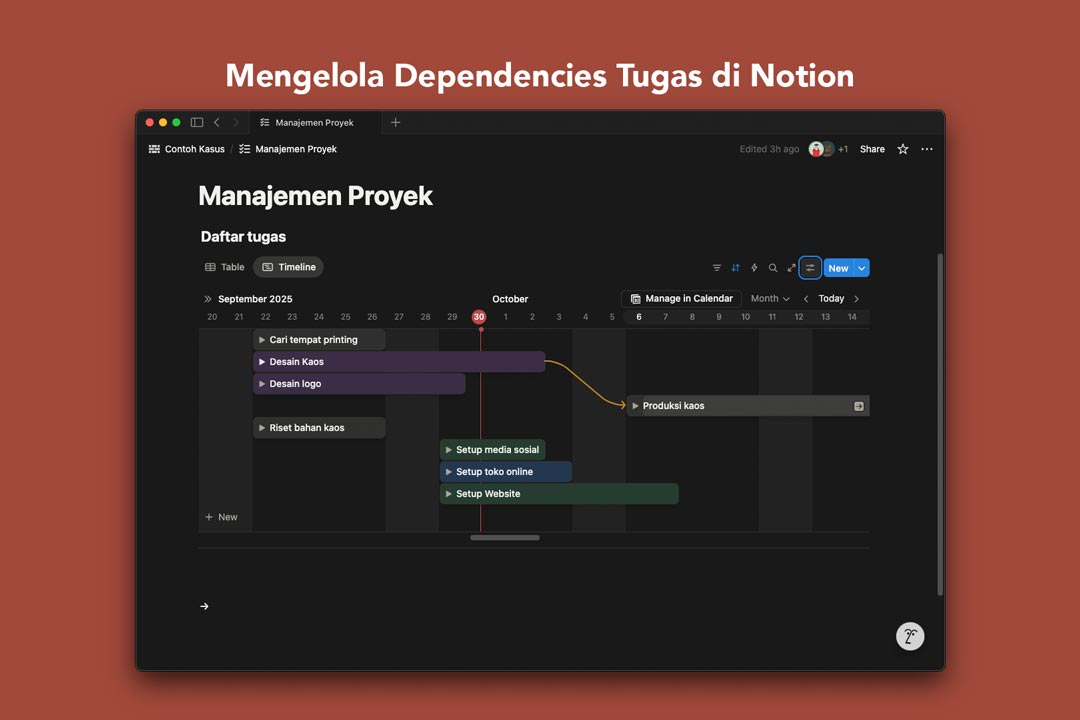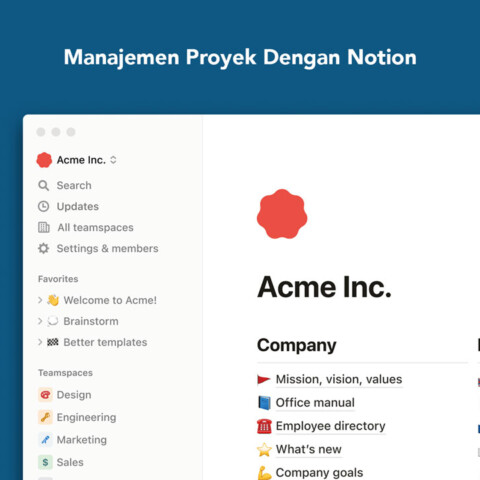Notion, sebagai aplikasi produktivitas yang fleksibel, mampu menghadirkan sistem manajemen proyek yang lengkap. Salah satunya memungkinkan pengguna membuat Gantt chart melalui tampilan Timeline dan menerapkan Dependencies (dependensi/ketergantungan) di dalamnya.
Fitur ini memungkinkan pengguna menyesuaikan tanggal secara otomatis untuk mencegah konflik jadwal. Jika tenggat waktu sebuah tugas bergeser, maka tugas lain yang bergantung pada tugas tersebut akan bergeser pula.
Kami akan mengajak Anda melihat lebih jauh konsep, bagaimana membuat dan mengelola dependensi tugas di Notion, terutama pada tampilan Timeline. Dengan begitu, Anda bisa memanfaatkan fitur Notion ini untuk mengelola manajemen waktu tugas secara praktis tanpa harus merubah data satu persatu.
Konsep Dependensi Tugas di Notion
Notion secara fundamental mencerminkan konsep hubungan linier alur tugas melalui logika Finish-to-Start berdasar waktu. Tugas pendahulu harus selesai sebelum tugas berikutnya mulai.
Dengan begitu, ada dua hal penting yang menjadi faktor penentu di database Notion dalam menerapkan dependensi, yaitu:
- Alur Waktu: Untuk menetapkan tugas mana yang berakhir dan mulai.
- Hubungan antar tugas: Menetapkan tugas mana memiliki ketergantungan.
Kedua hal itu bisa Anda atur baik di tabel database maupun di tampilan Timeline. Fungsi dependencies nantinya akan membantu mengatur posisi tugas berikutnya secara otomatis sesuai waktu yang Anda tetapkan pada tugas sebelumnya.
Jika Anda memperpanjang durasi atau menggeser waktu pengerjaan tugas sebelumnya, maka tugas berikutnya juga akan bergeser. Dengan begitu, selain bisa melihat urutan pekerjaan di Timeline, Anda juga tetap bisa mendapat gambaran penyesuaian total waktu pengerjaan proyek.
Menerapkan Fitur Dependensi di Notion
Siapkan Database Utama
Langkah pertama adalah membuat database tugas yang benar, termasuk berbagai property dasar yang mendukung alur kerja manajemen proyek. Misalnya: Nama tugas (Name), Divisi/Tim (Select/Multi-select), Penanggung jawab (Person), Tenggat Waktu (Date), Prioritas (Select), dan Status (Status).
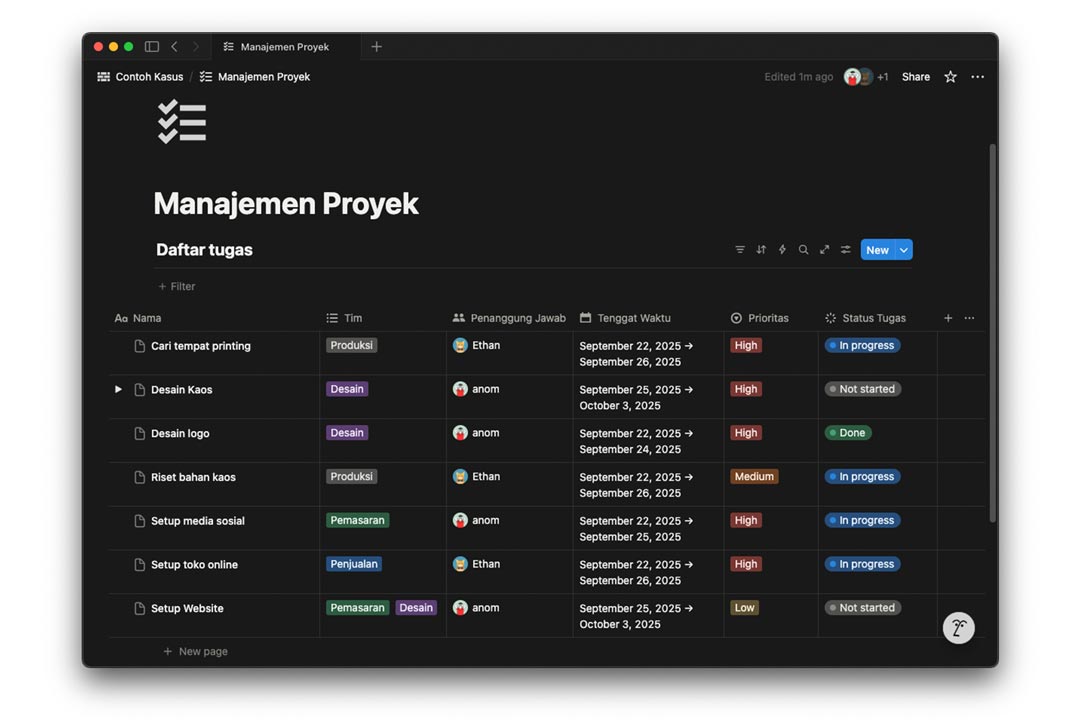
Anda langsung bisa mengisi database itu dengan daftar tugas sebenarnya. Tapi jika sekedar ingin mencoba, Anda bisa mengisinya dengan contoh dulu untuk sekedar melihat apakah sistem bekerja dengan baik atau tidak.
Untuk penjelasan soal detil database, silakan baca panduan database Notion.
Buat Tampilan Timeline
Setelah Anda menyusun database utama, silakan buat tampilan Timeline. Dalam tahap ini Anda bisa melihat bagaimana daftar tugas diterjemahkan dalam bentuk lini masa. Termasuk jika Anda ingin mengatur detil informasi yang tampak di Timeline.
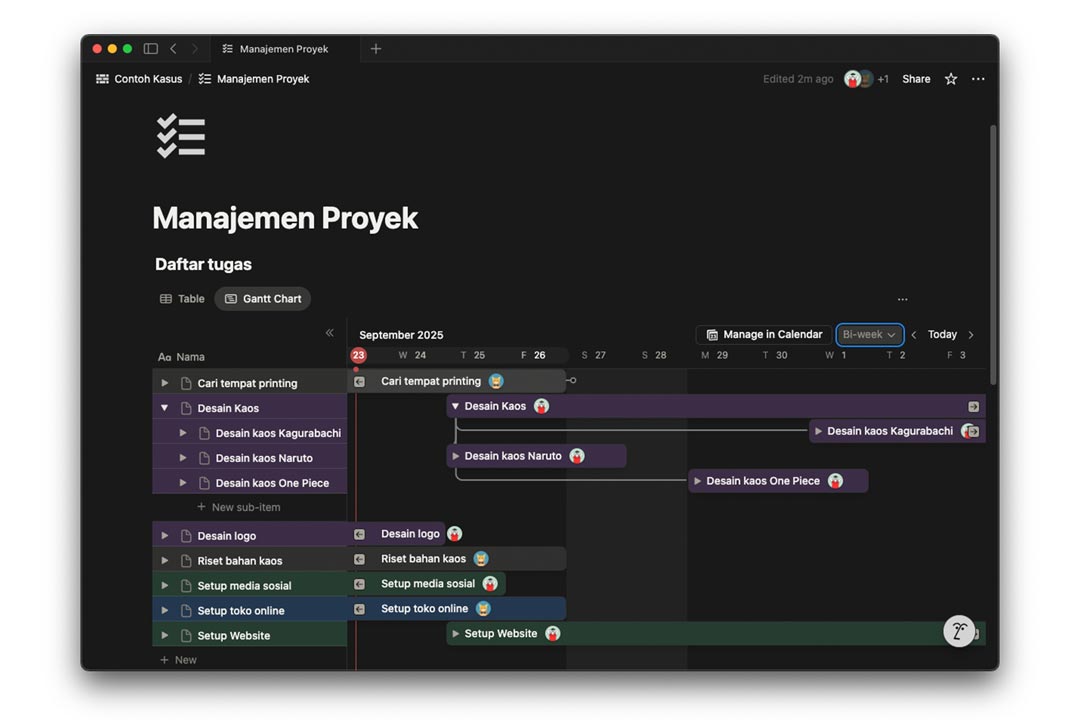
Jika Anda belum menguasainya, silakan baca panduan membuat Gantt chart dengan Timeline view di Notion.
Mengaktifkan Fitur Dependencies
Setelah menyusun database dan membuat Timeline, sekarang saatnya kita menggunakan fitur Dependencies.
Cara mengaktifkan Dependencies di database Notion:
- Klik tombol Setting di bagian kanan atas database.
- Klik pilihan ⋯ More settings.
- Klik Dependencies.
- Tekan salah satu pilihan mode pergeseran waktu.
- Pilih mengaktifkan Avoid Weekends (hindari akhir minggu) atau tidak.
- Klik tombol Turn on dependencies.
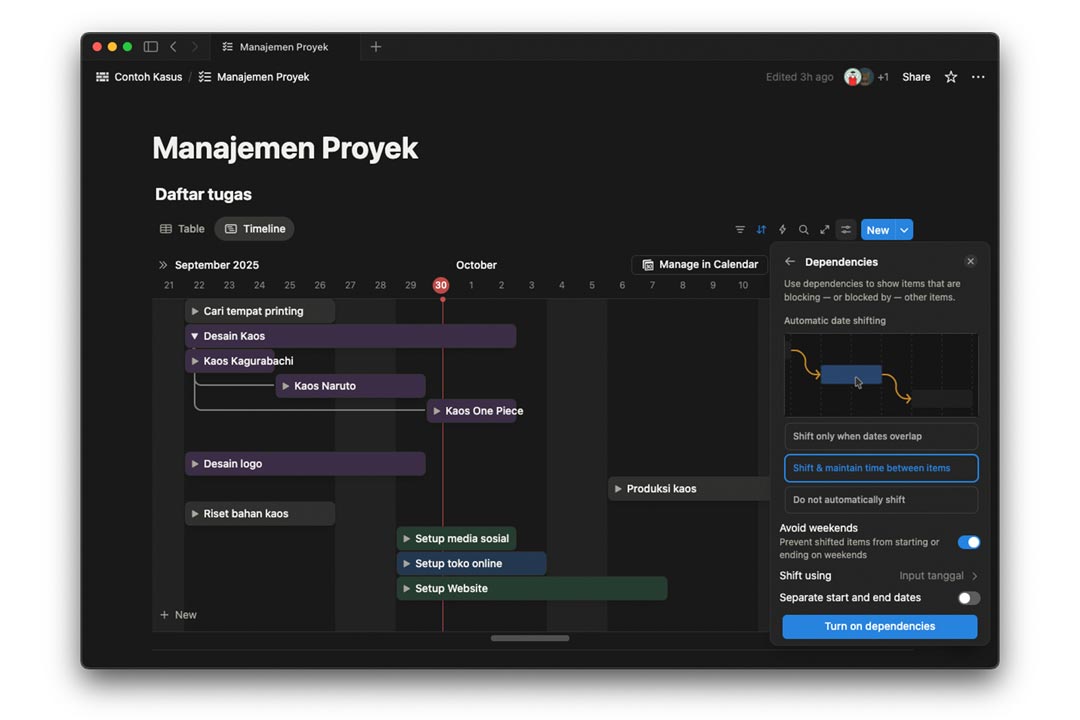
Keterangan mode pergeseran waktu pada dependencies:
- Shift only when dates overlap: Menggeser jadwal tugas berikutnya ketika bertabrakan dengan jadwal tugas sebelumnya.
- Shift & maintain time between items: Menggeser jadwal tugas berikutnya dan menjaga jeda waktu yang ada antara tugas sebelumnya dan tugas berikutnya.
- Do not automatically shift: Tidak ada pergeseran jadwal secara otomatis.
Tentunya lebih baik pilih yang bisa menggeser jadwal. Tapi sesuaikan dengan kebutuhan.
Tambahan Property Blocked By dan Blocking
Ketika Anda mengaktifkan Dependencies, Notion akan menambahkan 2 property pada database, yaitu Blocked by (dihalangi oleh) dan Blocking (menghalangi). Kedua property ini berfungsi menjelaskan hubungan antara tugas-tugas yang punya ketergantungan (Dependencies).
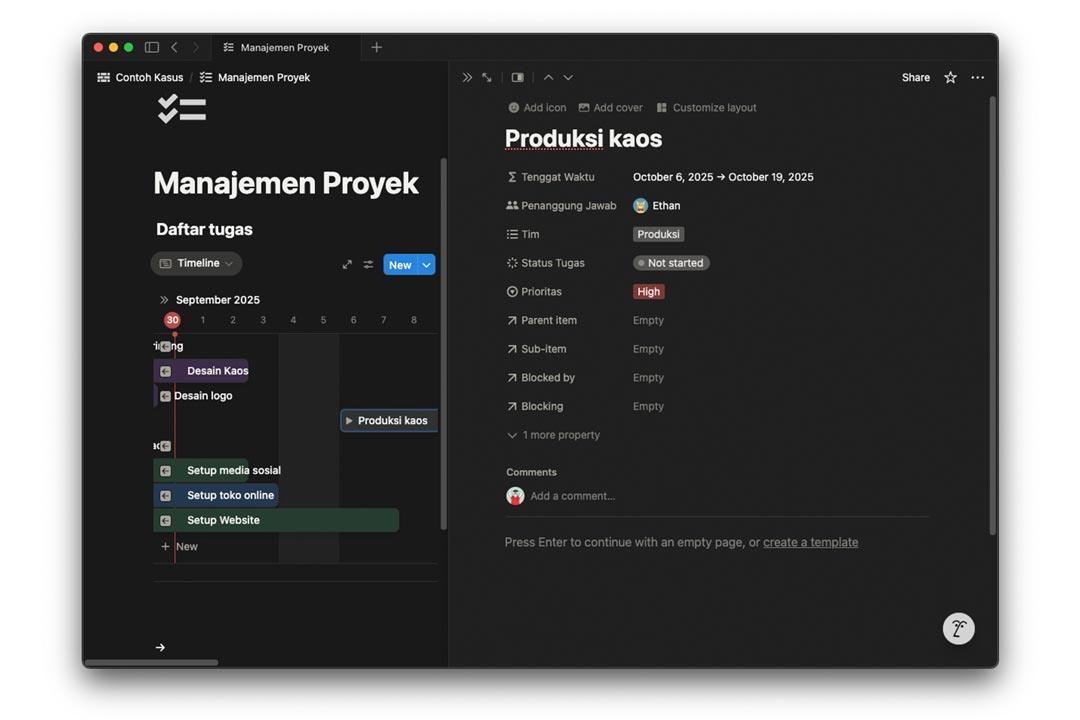
Kedua tambahan property ini tersembunyi pada tampilan tabel database dan timeline (Anda bisa melihatnya lewat Property visibility jika ingin). dan di halaman tugs bersangkutan.
Menerapkan Fitur Dependencies
Ketika Anda mengaktifkan Dependencies, Notion tidak langsung menerapkan fitur itu pada tugas-tugas yang ada di database. Anda harus menentukan sendiri tugas mana yang mempengaruhi tugas lain. Anda bisa menerapkannya baik di tabel database maupun di tampilan Timeline.
Pada Tabel Database
Untuk menerapkan Dependencies tugas di tabel database, Anda cukup melakukan:
- Klik salah satu kolom property Blocking atau Blocked by pada tugas bersangkutan (Anda harus memunculkan property ini terlebih dulu),
- Pilih tugas lain dari pilihan yang ada.
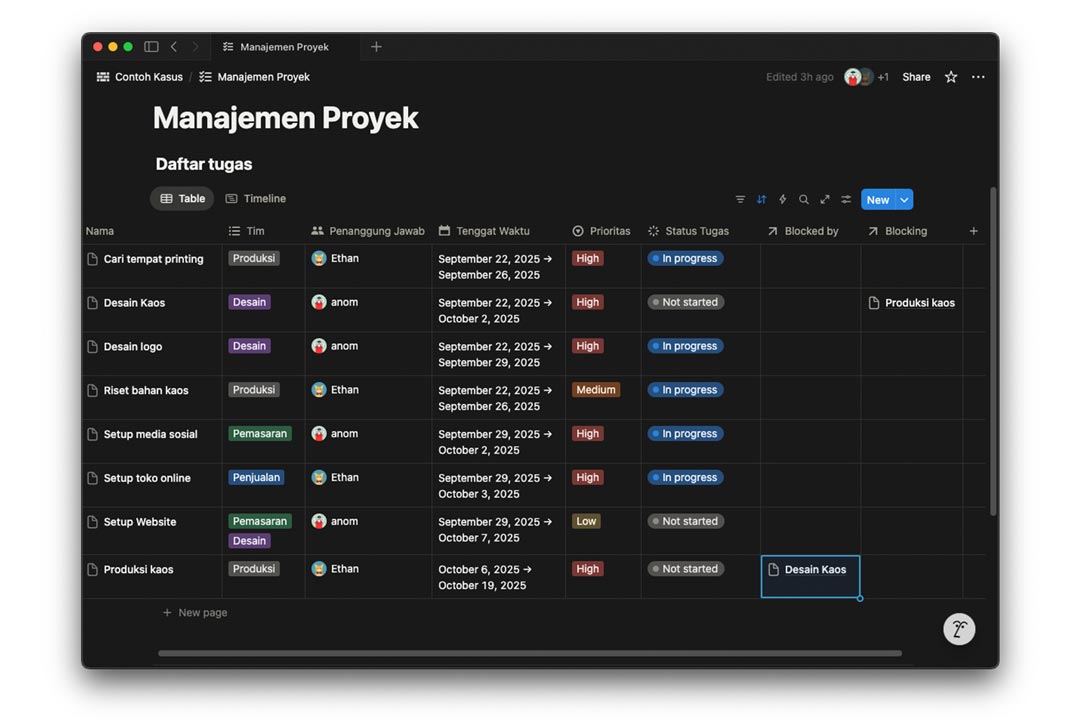
Contohnya jika Tugas B baru bisa berjalan setelah tugas A selesai. Anda bisa menaruh informasi property Blocking Tugas B pada Tugas A. Secara otomatis pada Tugas B akan mendapat informasi property Blocking by Tugas A.
Pada Tampilan Timeline
Untuk menerapkan Dependencies lewat tampilan Timeline, Anda harus melakukan:
- Arahkan kursor pada bagian akhir lini masa tugas tertentu (pada tanda –⭘),
- Klik-tahan dan geser tanda →⭘ dari akhir tugas tersebut ke bagian awal tugas lain.
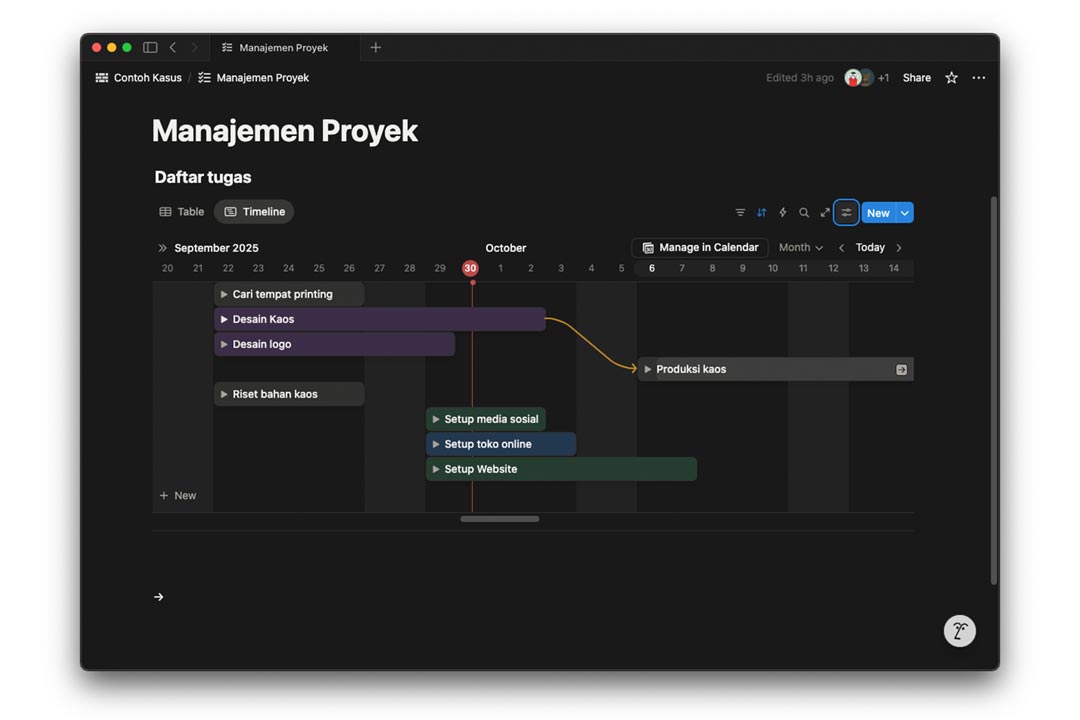
Tindakan ini akan memunculkan garis panah dari tugas satu ke tugas yang lain sebagai penanda Dependencies.
Sekarang, jika Anda menggeser keseluruhan atau akhir jadwal tugas sebelumnya, tugas berikutnya akan otomatis bergeser pula.
Kelemahan Fitur Dependensi Notion
Fitur Dependencies di Notion memang sangat berguna untuk bisa mengatur jadwal tugas-tugas dalam satu database dengan mudah. Tapi fitur ini tetap memiliki keterbatasan.
Anggaplah ada sebuah tugas besar yang terdiri dari beberapa sub-tugas dan jadwal berbagai sub-tugas itu berjalan berurutan. Seharusnya, jadwal tugas besar itu merupakan durasi waktu total dari jadwal berbagai sub-tugas di dalamnya. Artinya, jadwal tugas besar bergantung pada sub-tugas.
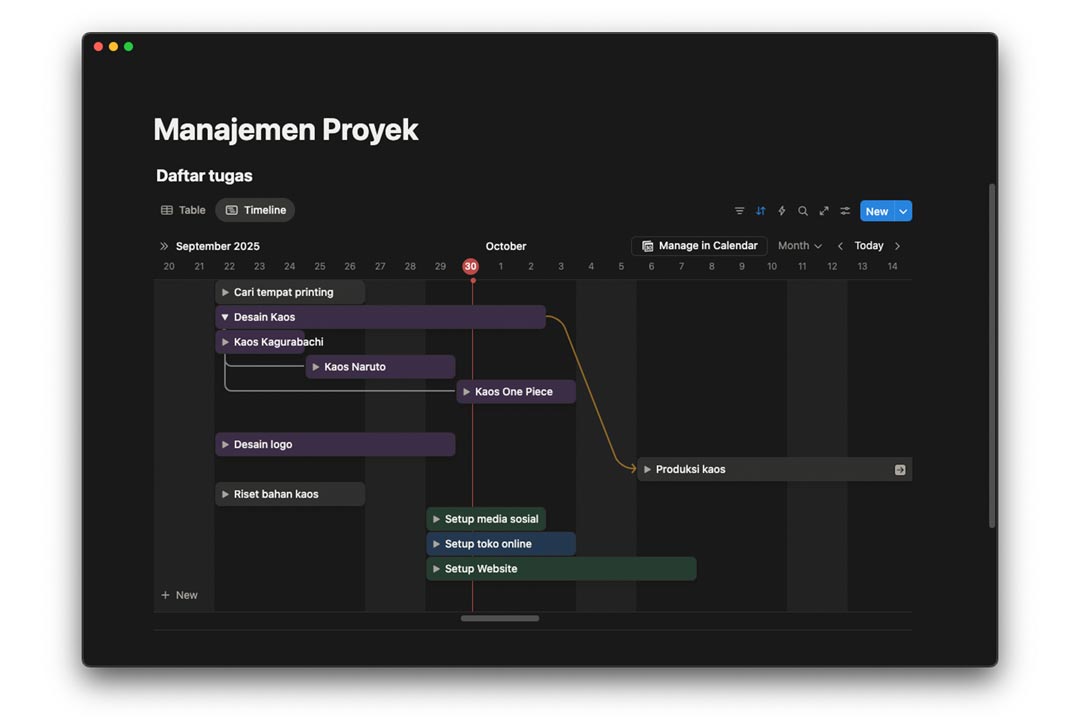
Karena (saat ini) Dependencies di Notion hanya mengenali hubungan menghalangi-dihalangi (blocking-blocked by), maka Anda tidak bisa menerapkan logika hubungan tugas dan sub-tugas (parent-child).
Dengan begitu, tanggal mulai sub-item paling awal dan tanggal akhir dari sub-item terakhir tidak bisa menjadi rentang waktu tugas utama. Pada akhirnya, Anda tetap harus menyesuaikan jadwal tugas besar dan sub-tugas secara manual.
Dependensi Tugas Memudahkan Manajemen Waktu
Setelah mengikuti uraian di atas, Anda sudah mengetahui konsep dan cara menggunakan fitur Dependencies di database Notion, termasuk juga dengan kelemahannya pada Sub-item.
Bisa Anda lihat kalau fitur ini sangat memudahkan pengaturan jadwal, terutama di tampilan Timeline. Anda bisa menyesuaikan jadwal berbagai tugas yang ada dengan cepat, tanpa harus mengedit input tanggal di tabel database, dan langsung bisa melihat visualisasi durasi tugas.
Tentu saja, mengingat kelemahan fitur Dependencies pada tugas yang memiliki Sub-item, maka kami sarankan untuk membuat hubungan antar tugas besar saja (Sub-item atau tugas yang lebih kecil mengikuti rentang waktu tugas utama) atau definisikan tiap tugas sepraktis mungkin.
Selamat mencoba fitur dependensi ini dan bereksplorasi mengatur berbagai tugas di database Anda. Kalau belum menggunakan, silakan unduh aplikasinya.